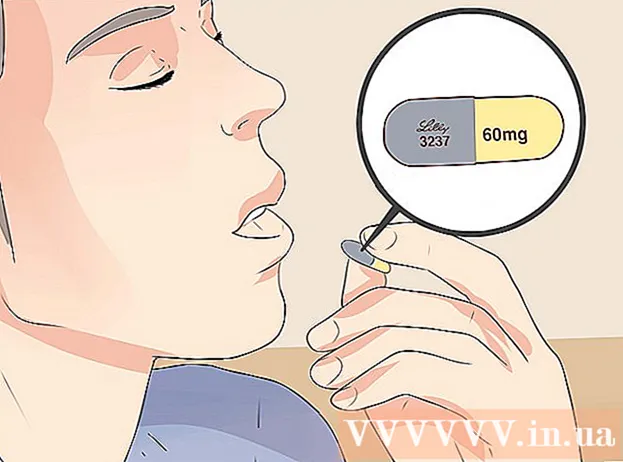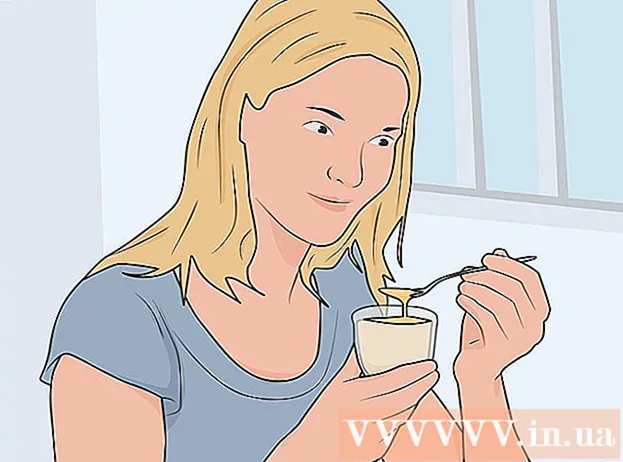Аўтар:
William Ramirez
Дата Стварэння:
18 Верасень 2021
Дата Абнаўлення:
1 Ліпень 2024

Задаволены
У гэтым артыкуле мы распавядзем вам, як знайсці і адкрыць менеджэр файлаў на Android-прыладзе.
крокі
Метад 1 з 2: Менеджэр файлаў
 1 Адкрыйце Панэль прыкладанняў. Націсніце на значок у выглядзе сеткі маленькіх квадратаў або кропак. Як правіла, гэты значок знаходзіцца ўнізе на галоўным экране.
1 Адкрыйце Панэль прыкладанняў. Націсніце на значок у выглядзе сеткі маленькіх квадратаў або кропак. Як правіла, гэты значок знаходзіцца ўнізе на галоўным экране. - На Samsung Galaxy 8 правядзіце па экране знізу ўверх, каб адкрыць панэль прыкладанняў.
 2 краніце менеджэр файлаў. Гэта дадатак можа таксама называцца «Файлы», «Мае файлы», «Обозреватель файлаў», «Правадыр файлаў» ці неяк аналагічна. Адлюструюцца файлы і тэчкі, якія захоўваюцца на Android-прыладзе.
2 краніце менеджэр файлаў. Гэта дадатак можа таксама называцца «Файлы», «Мае файлы», «Обозреватель файлаў», «Правадыр файлаў» ці неяк аналагічна. Адлюструюцца файлы і тэчкі, якія захоўваюцца на Android-прыладзе. - Калі на прыладзе няма мэнэджэра файлаў, прачытайце гэты артыкул, каб даведацца, як усталяваць менеджэр файлаў.
- Калі вы знайшлі дадатак «Спампаваць», запусціце яго, каб праглядзець файлы. Націсніце на значок гэтага прыкладання, а затым краніце значка «☰», каб адкрыць спіс тэчак.
 3 Краніце тэчкі, каб адкрыць яе. Калі трэба праглядзець змесціва SD-карты, націсніце на яе імя; у адваротным выпадку націсніце «Унутранае сховішча» або «Унутраная памяць», ці проста «Памяць».
3 Краніце тэчкі, каб адкрыць яе. Калі трэба праглядзець змесціва SD-карты, націсніце на яе імя; у адваротным выпадку націсніце «Унутранае сховішча» або «Унутраная памяць», ці проста «Памяць».  4 Націсніце на патрэбны файл, каб адкрыць яго. Ён адкрыецца ў адпаведным дадатку.
4 Націсніце на патрэбны файл, каб адкрыць яго. Ён адкрыецца ў адпаведным дадатку. - Напрыклад, калі націснуць на фота, яно адкрыецца ў дадатку «Галерэя», або ў асноўным дадатку для працы з фотаздымкамі.
- Каб адкрыць некаторыя файлы, напрыклад, дакументы або табліцы, трэба ўсталяваць спецыяльныя прыкладання.
Метад 2 з 2: Сховішча
 1 Запусціце дадатак «Настройкі». Націсніце на значок
1 Запусціце дадатак «Настройкі». Націсніце на значок  на панэлі прыкладанняў, на галоўным экране або на панэлі апавяшчэнняў.
на панэлі прыкладанняў, на галоўным экране або на панэлі апавяшчэнняў.  2 Пракруціць ўніз і націсніце сховішча. Адлюструецца спіс носьбітаў інфармацыі Android-прылады, напрыклад, SD-карта (калі яна ўсталяваная) і ўнутраная памяць.
2 Пракруціць ўніз і націсніце сховішча. Адлюструецца спіс носьбітаў інфармацыі Android-прылады, напрыклад, SD-карта (калі яна ўсталяваная) і ўнутраная памяць.  3 Пракруціць ўніз і націсніце прагледзець. Калі гэтая опцыя не адлюстроўваецца, націсніце «SD-карта" ці "Унутраная памяць».
3 Пракруціць ўніз і націсніце прагледзець. Калі гэтая опцыя не адлюстроўваецца, націсніце «SD-карта" ці "Унутраная памяць».  4 націсніце прагледзець. Адкрыецца спіс тэчак і файлаў, якія захоўваюцца на SD-карце або ва ўнутранай памяці прылады.
4 націсніце прагледзець. Адкрыецца спіс тэчак і файлаў, якія захоўваюцца на SD-карце або ва ўнутранай памяці прылады. - Гэтая опцыя можа называцца «Рознае».
 5 Націсніце на патрэбны файл, каб адкрыць яго. Ён адкрыецца ў адпаведным дадатку.
5 Націсніце на патрэбны файл, каб адкрыць яго. Ён адкрыецца ў адпаведным дадатку. - Напрыклад, калі націснуць на фота, яно адкрыецца ў дадатку «Галерэя», або ў асноўным дадатку для працы з фотаздымкамі.
- Каб адкрыць некаторыя файлы, напрыклад, дакументы або табліцы, трэба ўсталяваць спецыяльныя прыкладання.